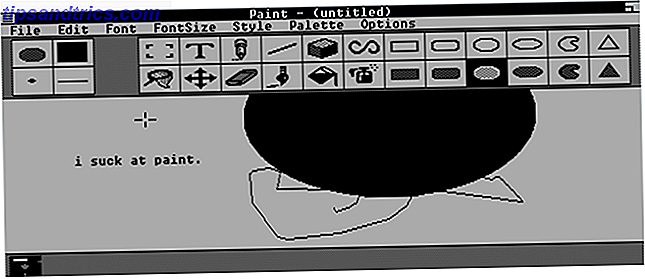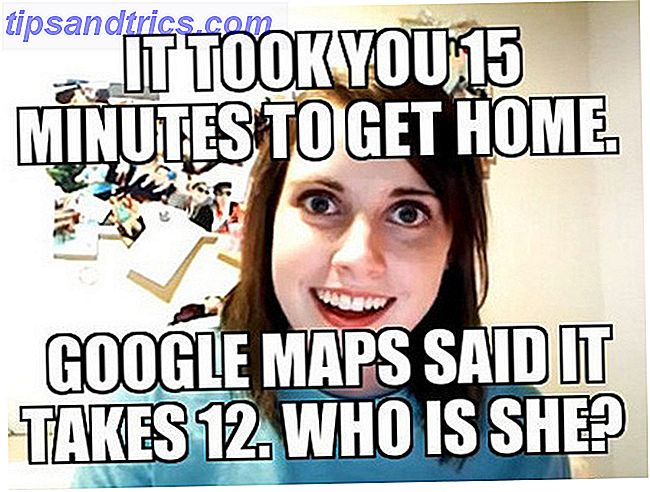Ενώ το Linux έχει πολλά πράγματα που το έβαλαν μπροστά από τα Windows Είναι το Linux τελικά αρκετά καλό για να αντικαταστήσει τα Windows; Είναι το Linux τελικά αρκετά καλό για να αντικαταστήσει τα Windows; Τα τελευταία στοιχεία δείχνουν ότι η χρήση του desktop Linux έχει φτάσει το 2%, είναι ακόμα υψηλότερη. Αυτό σημαίνει ότι το Linux έχει φτάσει σε ένα σημείο όπου μπορεί να αντικαταστήσει τα Windows και το Mac OS X για τον μέσο χρήστη; Διαβάστε περισσότερα, λείπει ένα πράγμα από το κουτί: Εύκολη εισαγωγή emoji Τύπος Emojis ο εύκολος τρόπος στα Windows 10 Με το Emoji Panel Πληκτρολογήστε Emojis τον εύκολο τρόπο στα Windows 10 Με τον πίνακα Emoji Γνωρίζατε ότι τα Windows 10 έχουν τώρα ένα emoji που σας επιτρέπει να τοποθετείτε το τέλειο emoji ανά πάσα στιγμή; Δείτε πώς μπορείτε να το χρησιμοποιήσετε και απενεργοποιήστε το αν το μισείτε. Διαβάστε περισσότερα .
Ευτυχώς, υπάρχουν πολλοί τρόποι για να το διορθώσετε. Απλά επιλέξτε αυτό που σας αρέσει περισσότερο! Ακολουθήστε ό, τι λειτουργεί καλύτερα για εσάς, και θα μπορείτε να πληκτρολογήσετε emojis σε χρόνο μηδέν.
Είσοδος Emoji: Πληκτρολόγιο
Στα Windows, ο πίνακας emoji ενεργοποιείται με πληκτρολόγηση και χρησιμοποιείται με κλικ με το ποντίκι. Αν προτιμάτε να τα πληκτρολογήσετε για εύκολη χρήση, τότε υπάρχει μια πολύ εύκολη λύση στο Linux. Συνδυάζει λογισμικό για να σας επιτρέψει να πληκτρολογείτε ξένες γλώσσες Πώς να γράψετε με οποιαδήποτε γλώσσα στο Linux Πώς να γράψετε με οποιαδήποτε γλώσσα στο Linux Όταν πρόκειται για την πληκτρολόγηση κειμένου σε γλώσσες διαφορετικές από την αγγλική, οι επεξεργαστές μεθόδων εισόδου ή IMEs επιτρέπουν στους χρήστες του Linux να εισάγουν κείμενο και εντολές στη μητρική τους γλώσσα. Διαβάστε περισσότερα, με μια μέθοδο εισαγωγής που της δίνει τη δυνατότητα να πληκτρολογήσετε το emojis. Αυτό ονομάζεται UniEmoji (για ένα συγκεκριμένο πλαίσιο εισόδου που ονομάζεται IBus ).
Όταν όλα έχουν ρυθμιστεί, θα πρέπει να μπορείτε να πληκτρολογείτε ό, τι σας αρέσει, είτε εισάγοντάς τα είτε αναζητώντας. Αυτό μπορεί να είναι πολύ γρηγορότερο και ευκολότερο από κάτι σαν ένα αναδυόμενο παράθυρο, αλλά χρειάζεται λίγο περισσότερη ρύθμιση.
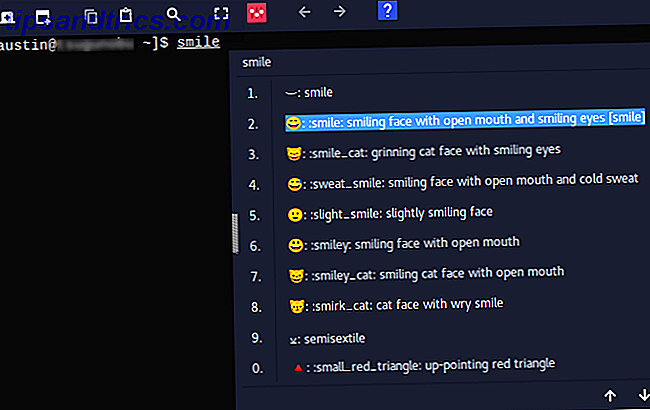
Λήψη του Προγράμματος
Πρώτον, πρέπει να βεβαιωθείτε ότι έχετε εγκαταστήσει ένα πρόγραμμα που ονομάζεται IBus . Σας επιτρέπει να πληκτρολογείτε σε διαφορετικές γλώσσες, ακόμα και αν το πληκτρολόγιό σας δεν έχει σχεδιαστεί για αυτό. Από προεπιλογή, έρχεται με λειτουργικά συστήματα Linux που εκτελούν την επιφάνεια εργασίας του GNOME GNOME Επεξήγηση: Μια ματιά σε ένα από τα πιο δημοφιλή desktops του Linux Επεξήγηση GNOME: Μια ματιά σε ένα από τα πιο δημοφιλή desktops του Linux Ενδιαφέρεστε για το Linux και έχετε έρθει στο "GNOME", ένα αρκτικόλεξο για το περιβάλλον μοντέλου αντικειμένου δικτύου GNU. Το GNOME είναι μία από τις πιο δημοφιλείς διεπαφές ανοιχτού κώδικα, αλλά τι σημαίνει αυτό; Διαβάστε περισσότερα, όπως η πιο πρόσφατη έκδοση του Ubuntu. Εάν δεν συμβαίνει αυτό, αυτή η εντολή θα την εγκαταστήσει.
sudo apt install ibus Το IBus λειτουργεί με την εγκατάσταση διαφορετικών ενοτήτων για διαφορετικές γλώσσες. Σε αυτή την περίπτωση, θα χρειαστείτε το UniEmoji για να το επιτρέψετε να πληκτρολογήσετε emoticons. Θα χρειαστεί να το εγκαταστήσετε από την πηγή Πώς να μεταγλωττίσετε και να εγκαταστήσετε τα αρχεία TAR GZ & TAR BZ2 στο Ubuntu Linux Διαβάστε περισσότερα για να λειτουργούν τα πράγματα. Αυτό είναι αρκετά εύκολο να κάνει με αυτές τις εντολές:
sudo add-apt-repository universe && sudo apt update sudo apt install git make git clone https://github.com/salty-horse/ibus-uniemoji.git cd ibus-uniemoji sudo make install ibus restart Αυτό θα πρέπει να εγκαταστήσει όλα όσα χρειάζεστε για να πάρετε τα emoticons που εργάζονται με το IBus και τελικά να επανεκκινήσετε το πρόγραμμα Πώς να ανανεώσετε το Linux Desktop χωρίς επανεκκίνηση Πώς να ανανεώσετε το Linux Desktop χωρίς επανεκκίνηση Τι συμβαίνει όταν κλειδώνει η επιφάνεια εργασίας του Linux; Τερματίστε ή επανεκκινήστε; Τι κι αν σας είπαμε ότι δεν χρειάζεται να κάνετε; Το μόνο που χρειάζεται πραγματικά να κάνετε είναι να ανανεώσετε την επιφάνεια εργασίας. Διαβάστε περισσότερα εάν εκτελείται (ώστε να μπορεί να δει τη νέα ενότητα). Αν διαπιστώσετε ότι το πρόγραμμα δεν λειτουργεί σωστά, δοκιμάστε να εγκαταστήσετε αυτές τις προϋποθέσεις:
sudo apt install python gir1.2-ibus-1.0 Αυτά είναι δύο κομμάτια λογισμικού που η UniEmoji βασίζεται στην εργασία. Συνήθως περιλαμβάνονται από προεπιλογή στο Ubuntu, επομένως δεν πρέπει να το κάνετε αυτό. Εάν θέλετε, μπορείτε επίσης να εγκαταστήσετε ένα κομμάτι του λογισμικού Πώς να εγκαταστήσετε το λογισμικό σε Linux: Επεξήγηση μορφών πακέτων Πώς να εγκαταστήσετε το λογισμικό σε Linux: Επεξήγηση μορφών πακέτων Έχετε μεταπηδήσει στο Linux και θέλετε να εγκαταστήσετε κάποιο λογισμικό. Αλλά οι διαχειριστές πακέτων διαφέρουν ανάλογα με τη διανομή σας. Ποιες εφαρμογές μπορείτε να λάβετε και να εγκαταστήσετε; Είναι όλα στα ακρωνύμια. Διαβάστε περισσότερα που θα κάνουν την αναζήτηση του emojis πιο γρήγορα, χρησιμοποιώντας αυτές τις εντολές:
sudo add-apt-repository universe && sudo apt update sudo apt install python-levenshtein Η πρώτη γραμμή απαιτείται μόνο αν η δεύτερη γραμμή δεν λειτουργεί. Δηλαδή, εάν το APT χρησιμοποιεί το APT και λέει αντίο στο APT-GET στο Debian και το Ubuntu, πώς να χρησιμοποιήσει το APT και να πει αντίο στο APT-GET στο Debian και στο Ubuntu Linux βρίσκεται σε κατάσταση μόνιμης εξέλιξης. οι μείζονες αλλαγές μερικές φορές χάνουν εύκολα. Αν και μερικές βελτιώσεις μπορεί να είναι εκπληκτικές, μερικοί απλά έχουν νόημα: ελέγξτε αυτές τις apt-get αλλαγές και δείτε τι σκέφτεστε. Διαβάστε περισσότερα δεν μπορείτε να βρείτε το πακέτο που ψάχνετε.
Εγκαθιστώ
Αφού το κάνετε αυτό, θα χρειαστεί να κάνετε κάποια επιπλέον ρύθμιση για να κάνετε τα πράγματα να λειτουργούν σωστά. Μετά την εγκατάσταση μιας γλώσσας, το IBus πρέπει να το προσθέσει ως ενεργή μέθοδο εισαγωγής. Σε αυτή την περίπτωση, θα πρέπει πρώτα να προσθέσετε το UniEmoji.
Τα βήματά σας θα είναι ελαφρώς ευκολότερα εάν χρησιμοποιείτε την επιφάνεια εργασίας του GNOME Αλλαγή γραμματοσειρών επιφάνειας εργασίας Linux GNOME είναι ευκολότερη από ό, τι νομίζετε Αλλάζοντας το Linux Οι γραμματοσειρές επιφάνειας εργασίας GNOME είναι ευκολότερες από ό, τι νομίζετε Η επιφάνεια εργασίας του GNOME είναι εύκολο να προσαρμοστεί, αλλά ένα πράγμα που οι άνθρωποι συχνά παραβλέπουν είναι η γραμματοσειρά. Ευτυχώς υπάρχει ένας τρόπος για να αλλάξετε τις γραμματοσειρές του Shell του GNOME, χωρίς να επεξεργάζεστε αρχεία ή να χρησιμοποιείτε το τερματικό. Διαβάστε περισσότερα, αφού ενσωματώνει το IBus στο σύστημά του. Αν ακολουθήσατε τις παραπάνω οδηγίες, το μόνο που χρειάζεται να κάνετε είναι να ανοίξετε τις ρυθμίσεις του συστήματός σας και να μεταβείτε στη σχετική θέση. Κάνετε αυτό εισάγοντας στην παρακάτω εντολή:
gnome-control-center Από εκεί, πηγαίνετε στο Region & Language> Πηγές εισόδου . Θα πρέπει να δείτε μια επιλογή για να προσθέσετε νέες πηγές (το κουμπί συν). Επιλέξτε αυτό και κάντε κλικ στο κουμπί Περισσότερα (στοίβα τριών τετραγώνων στο κάτω μέρος). Από εδώ, κάντε κλικ στο Άλλο> Άλλο (uniemoji) . Θα πρέπει να μπορείτε να επιλέξετε αυτό κάνοντας διπλό κλικ ή επιλέγοντας το κουμπί Προσθήκη .
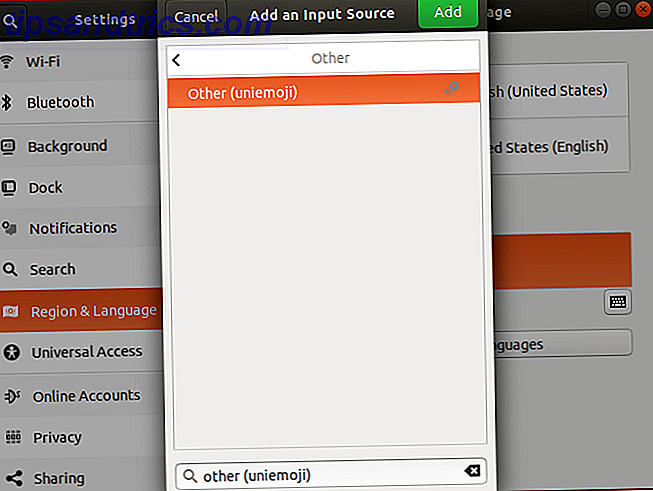
Για τους επιτραπέζιους υπολογιστές εκτός από το GNOME, ίσως χρειαστεί πρώτα να ξεκινήσετε το IBus. Για να το κάνετε αυτό, εκτελέστε αυτήν την εντολή:
ibus-setup Αυτό θα πρέπει να δημιουργήσει ένα εικονίδιο στο δίσκο του συστήματός σας. Κάντε δεξί κλικ πάνω του και επιλέξτε το κουμπί Προτιμήσεις . Θα σας παρουσιαστεί ένα παράθυρο για να διαμορφώσετε το IBus με.
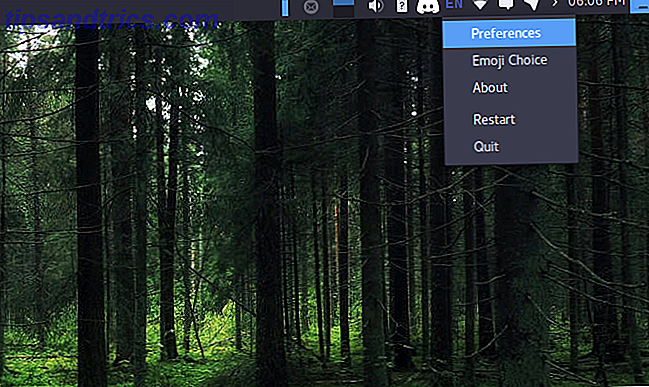
Από εκεί, επιλέξτε Μέθοδος εισαγωγής> Προσθήκη . Τα βήματα για να βρείτε την επιλογή UniEmoji είναι τα ίδια με αυτά του GNOME: Άλλα> Άλλα (uniemoji) .
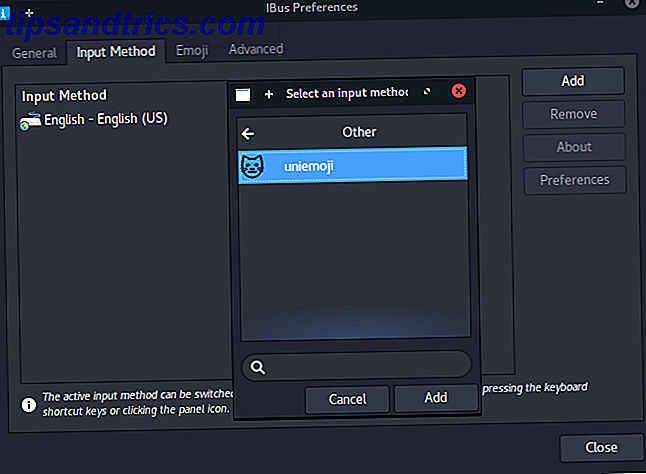
Θα γνωρίζετε εάν τα βήματα λειτουργούσαν ή όχι εάν μπορείτε να κάνετε κλικ στο εικονίδιο του δίσκου IBUS. Το UniEmoji θα πρέπει να είναι μια επιλογή που μπορείτε να επιλέξετε. Από προεπιλογή, μπορείτε επίσης να μεταβείτε σε αυτό πατώντας τα πλήκτρα Super + Space .
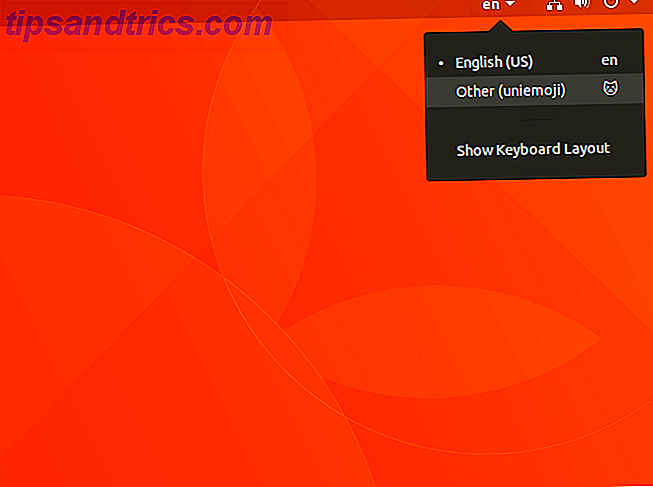
Αφού τελειώσετε, θα πρέπει να έχετε τη δυνατότητα να πληκτρολογήσετε όσα emoji θέλετε, είτε αναζητώντας το, είτε πληκτρολογώντας το αντίστοιχο σύμβολο.
Είσοδος Emoji: Ποντίκι
Εάν προτιμάτε να επιλέξετε το emojis με το ποντίκι, υπάρχει μια εύκολη λύση που ονομάζεται Emoji Keyboard . Βρίσκεται στο δίσκο του συστήματός σας ως ένας πίνακας που μπορείτε να εμφανίσετε και να αποκρύψετε, ο οποίος σας παρέχει έναν τρόπο αντιγραφής ή εισαγωγής 6 Εργαλεία για τη Διαχείριση του Πρόχειρο του Linux 6 Εργαλεία για τη Διαχείριση των Πρόχειρων του Linux Πρόχειρο Διευθυντές θα σας εξοικονομήσουν έναν τόνο ταλαιπωρίας και πονοκεφάλους - δεν θα θέλετε να πάτε μια άλλη μέρα χωρίς να χρησιμοποιήσετε ένα. Έχουμε δοκιμάσει έξι εργαλεία διαχείρισης του clipboard για να βοηθήσουμε το Turbo Charge το πρόχειρο σας. Διαβάστε περισσότερα τα emoji της επιλογής σας.
Το να το αποκτήσετε είναι αρκετά εύκολο αν χρησιμοποιείτε λειτουργικό σύστημα Linux που βασίζεται στο Debian Debian εναντίον Ubuntu εναντίον Linux Mint: Ποια διανομή πρέπει να χρησιμοποιήσετε; Debian εναντίον Ubuntu εναντίον Linux Νομισματοκοπείο: Ποια διανομή πρέπει να χρησιμοποιήσετε; Με τόσα λειτουργικά συστήματα Linux για να διαλέξετε, μπορεί να είναι πολύ δύσκολο για έναν αρχάριο υπολογιστών ανοικτού κώδικα να κάνει το μυαλό τους επάνω. Ευτυχώς, μερικές γεύσεις Linux είναι πιο δημοφιλείς από άλλες ... Διαβάστε περισσότερα. Το μόνο που χρειάζεται να κάνετε είναι να κατευθυνθείτε στη σελίδα Github του προγράμματος και να εγκαταστήσετε το παρεχόμενο αρχείο DEB. Αυτό θα πρέπει να είναι τόσο εύκολο όσο το διπλό κλικ. Οποιαδήποτε απαιτούμενα προγράμματα θα πρέπει να εγκατασταθούν μαζί με αυτό, δεν απαιτούνται άλλα βήματα. Εάν δεν συμβαίνει αυτό, ίσως χρειαστεί να εκτελέσετε αυτές τις εντολές κάτω από την πρώτη, η οποία θα πρέπει να διορθώσει αυτά τα προβλήματα:
sudo add-apt-repository universe && sudo apt update sudo apt install xclip 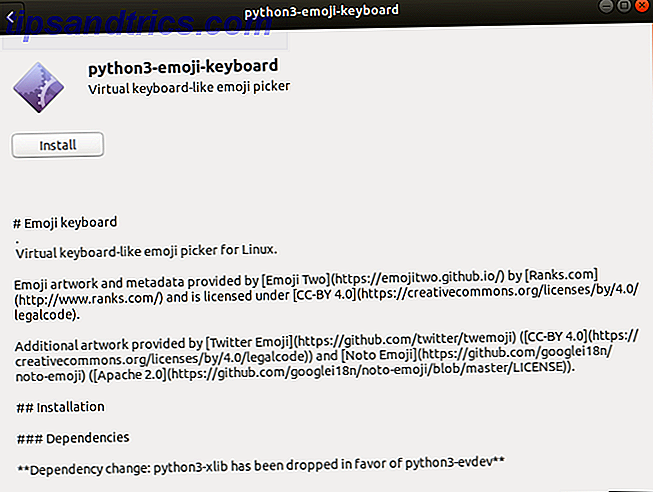
Από εδώ, θα πρέπει να μπορείτε να ξεκινήσετε το πρόγραμμα από το μενού εφαρμογής σας (ή από το τερματικό χρησιμοποιώντας την εντολή emoji-keyboard ). Αυτό θα πρέπει να δημιουργήσει ένα εικονίδιο στο δίσκο του συστήματός σας. Μπορείτε να κάνετε κλικ σε αυτό, για να εμφανίσετε ένα σύνολο επιλογών, συμπεριλαμβανομένων των ρυθμίσεων για να προσαρμόσετε τη συμπεριφορά του, και ένα εικονικό πληκτρολόγιο για να εισάγετε το emojis.

Στις μελλοντικές επανεκκινήσεις 5 τρόποι για να κλείσετε τον υπολογιστή σας Linux από τη γραμμή εντολών 5 τρόποι να κλείσετε τον υπολογιστή σας Linux από τη γραμμή εντολών Κανένα λειτουργικό σύστημα δεν είναι τέλειο. Το Linux δεν αποτελεί εξαίρεση και θα χρειαστεί να επανεκκινήσετε κάποια στιγμή. Αλλά πως? Υπάρχουν αρκετές εντολές τερματισμού λειτουργίας που είναι διαθέσιμες στους χρήστες του Linux. Διαβάστε περισσότερα, δεν πρέπει να ανησυχείτε για την εκκίνηση του προγράμματος με μη αυτόματο τρόπο. Από προεπιλογή, θα εκτελείται κατά την εκκίνηση.
Ειδικές λύσεις GNOME
Εάν χρησιμοποιείτε την επιφάνεια εργασίας του GNOME Stick με το Ubuntu: Το GNOME αισθάνεται εκπληκτικά ακριβώς όπως το Unity Stick με το Ubuntu: Το GNOME αισθάνεται απροσδόκητα σαν την Unity Το Ubuntu εγκατέλειψε την Unity υπέρ μιας νέας περιστροφής στην επιφάνεια εργασίας του GNOME 3. Αλλά είναι πραγματικά πολύ διαφορετικό από την Ενότητα; Εδώ γιατί δεν πρέπει να σκεφτείτε πραγματικά να σταματήσετε το Ubuntu. Διαβάστε περισσότερα, έχετε μερικούς επιπλέον τρόπους εισαγωγής του emojis, το οποίο προτιμάτε. Είναι λίγο πιο ολοκληρωμένα στο περιβάλλον, γι 'αυτό αξίζει να το κοιτάξετε.
Emoji Selector
Η πρώτη επιλογή έρχεται ως επέκταση Shell του GNOME 8 Επεκτάσεις Shell του GNOME που βελτιώνουν τις διεπαφές 8 Επεκτάσεις Shell του GNOME που βελτιώνουν τη διεπαφή Αφού χρησιμοποιήσετε το GNOME για λίγο, ίσως θέλετε να αλλάξετε μερικά πράγματα σχετικά με τη λειτουργία επισκόπησης ή ακόμα και να τροποποιήσετε τον πίνακα . Αυτές οι οκτώ επεκτάσεις σας βοηθούν να κάνετε ακριβώς αυτό! Διαβάστε περισσότερα, το οποίο λειτουργεί ως εικονίδιο στο δίσκο συστήματος. Μόλις εγκατασταθεί, το μόνο που χρειάζεται να κάνετε είναι να κάνετε κλικ σε αυτό, για να εμφανιστεί μια ομάδα emojis για να επιλέξετε τα πράγματα από. Ένα άλλο πλεονέκτημα γι 'αυτή τη λύση είναι ότι είναι το μόνο που χρειάζεται να κάνετε - δεν υπάρχει λόγος με άλλα απαιτούμενα προγράμματα και τα παρόμοια.
Ο ευκολότερος τρόπος για να εγκαταστήσετε αυτή την επέκταση είναι να ανοίξετε το προεπιλεγμένο πρόγραμμα περιήγησης του GNOME Epiphany Web-Apps: Ενσωμάτωση του Web με την επιφάνεια εργασίας σας Epiphany Web-Apps: Ενσωμάτωση του Web με την επιφάνεια εργασίας σας Είστε συχνός χρήστης εφαρμογών ιστού; Θα προτιμούσατε να ενσωματωθούν περισσότερο στην επιφάνεια εργασίας σας; Ο περιηγητής Epiphany μπορεί να κάνει ακριβώς αυτό και αυτό το άρθρο θα σας δείξει πώς. Διαβάστε περισσότερα και επισκεφθείτε τη σελίδα της επέκτασης. Θα πρέπει να υπάρχει ένα κουμπί που σας επιτρέπει να εγκαταστήσετε το Emoji Selector. Μετά από επιπλέον επιβεβαίωση, θα βρείτε την εφαρμογή στο δίσκο του συστήματός σας.
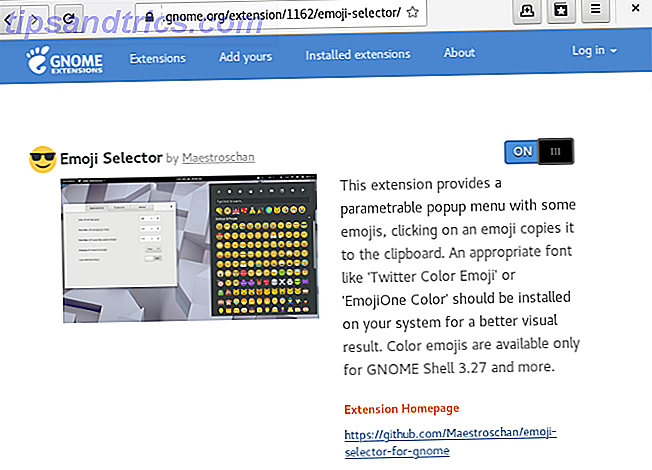
Αφού το κάνετε αυτό, μπορείτε να κάνετε κλικ στο εικονίδιο που παρέχει για να εμφανιστεί μια επιλογή emojis. Από προεπιλογή, είναι επίσης δυνατό να εμφανιστεί αυτό το πλαίσιο χρησιμοποιώντας τη συντόμευση Super + E. Έχετε επίσης τη δυνατότητα να τα αναζητήσετε, αν θέλετε. Επιλέγοντας ένα αντίγραφο στο πρόχειρο σας - θα πρέπει να το επικολλήσετε για να δείτε το αποτέλεσμα.
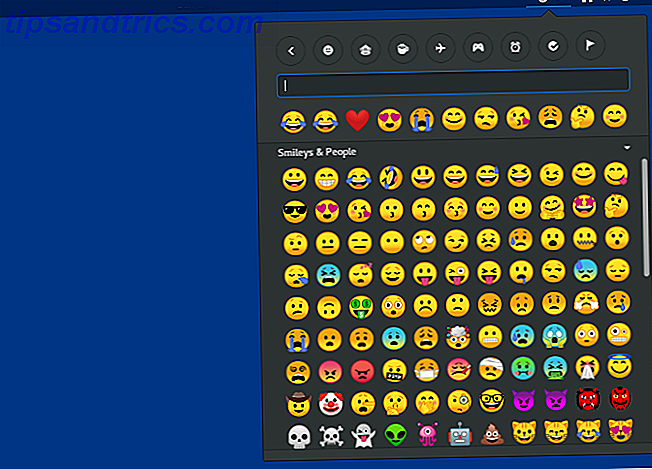
Χαρακτήρες GNOME
Αυτή η τελική μέθοδος εισαγωγής emoji γράφεται στην πραγματικότητα από τους προγραμματιστές του GNOME. Είναι απλός, αλλά χρήσιμος τρόπος χρήσης του Χάρτη χαρακτήρων και των λιγότερο χρησιμοποιημένων γραμματοσειρών σας. Διαβάστε περισσότερα, αλλά να στραφούν προς τα ειδικά glyphs (ειδικά emojis). Η εγκατάσταση είναι πολύ απλή: το μόνο που χρειάζεται να κάνετε είναι να εισάγετε αυτές τις εντολές.
sudo add-apt-repository universe && sudo apt update sudo apt install gnome-characters 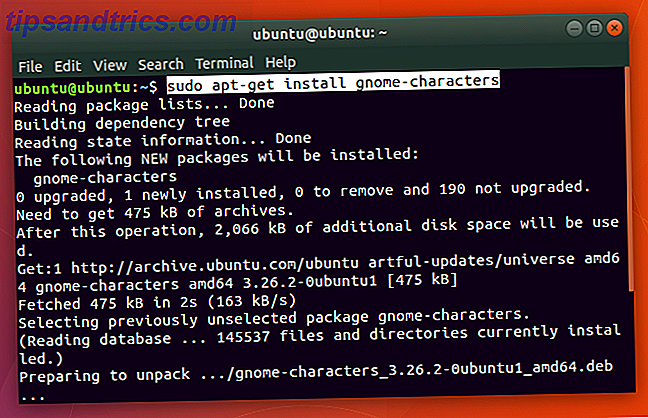
Αφού το κάνετε αυτό, θα πρέπει να βρείτε ένα πρόγραμμα που ονομάζεται Χαρακτήρες στη λίστα εφαρμογών σας. Κατά την εκκίνηση, θα σας υποδεχτεί μια λίστα με διαφορετικά emoticons για να διαλέξετε. Κάνοντας κλικ σε ένα από αυτά θα εμφανιστεί ένα μενού που δείχνει την μετάφραση του Unicode NiceEntity: Λήψη HTML και Unicode για σύμβολα και χαρακτήρες NiceEntity: Λήψη HTML και Unicode για σύμβολα και χαρακτήρες Διαβάστε περισσότερα και ένα κουμπί για να το αντιγράψετε για μεταγενέστερη χρήση.
Αν θέλετε, μπορείτε ακόμη να ρυθμίσετε μια συντόμευση πληκτρολογίου 10 Χρήσιμες συντομεύσεις πληκτρολογίου Ubuntu που δεν γνωρίζετε 10 Χρήσιμες συντομεύσεις πληκτρολογίου του Ubuntu που δεν γνωρίζετε Διαβάστε περισσότερα για να το ξεκινήσετε με εντολή. Το μόνο που χρειάζεται να κάνετε είναι να επισυνάψετε το πληκτρολόγιο της αρεσκείας σας στους χαρακτήρες προγραμμάτων gnome .
Linux Έχει Emojis πάρα πολύ
Υπάρχουν πολλοί τρόποι να κάνουμε κάτι στο Linux. Αυτό περιλαμβάνει την επιλογή του επιτραπέζιου περιβάλλοντος σας Ποιο Περιβάλλον Desktop Linux ταιριάζει καλύτερα στην προσωπικότητά σας; Ποιο περιβάλλον επιφάνειας εργασίας Linux ταιριάζει καλύτερα στην προσωπικότητά σας; Τι είδους χρήστης υπολογιστή είστε; Αφήνετε τα εικονίδια διάσπαρτα στην επιφάνεια εργασίας σας; Προτιμάτε να εργάζεστε σε μία ξεκάθαρη εφαρμογή; Ας μάθουμε ποιο desktop περιβάλλον Linux σας ταιριάζει καλύτερα. Διαβάστε περισσότερα, στον διαχειριστή αρχείων Ποιο πρόγραμμα περιήγησης αρχείων Linux είναι πιο παραγωγικό: Nautilus ή Dolphin; Ποιο πρόγραμμα περιήγησης αρχείων Linux είναι πιο παραγωγικό: Nautilus ή Dolphin; Τα Wsers ανταγωνιστικών επιτραπέζιων υπολογιστών θα παρατηρήσουν ότι χρησιμοποιούν διαφορετικούς διαχειριστές αρχείων - ένα σημαντικό μέρος της παραγωγικότητας της επιφάνειας εργασίας. Εκπληκτικά, υπάρχουν πολλά πράγματα που μπορούν να πάνε σωστά ή λάθος με ένα ... Διαβάστε περισσότερα που χρησιμοποιείτε, ακόμα και, όπως φαίνεται, τα μέσα εισαγωγής του emojis. Όλοι έχουν τα πλεονεκτήματα και τα μειονεκτήματά τους, αλλά το ωραίο είναι ότι μπορείτε να επιλέξετε ποια θα έχετε.
Πώς θα καταλήξετε να πληκτρολογείτε το emojis σας; Θα το σκεφτεί καν;